Excel如何关闭受保护视图(Excel如何取消启用编辑)
办公软件是指可以进行文字处理、表格制作、幻灯片制作、图形图像处理、简单数据库的处理等方面工作的软件。目前办公软件朝着操作简单化,功能细化等方向发展。办公软件的应用范围很广,大到社会统计,小到会议记录,数字化的办公,离不开办公软件的鼎力协助。另外,政府用的电子政务,税务用的税务系统,企业用的协同办公软件,这些都属于办公软件。
打开一个Excel表格的时候,总是会有提示:受保护的视图? 此文件源于Internet位置,可能不安全。请单击查看详细信息。后面跟个“启用编辑”按钮。想要编辑表格或打印,就必须点启用编辑,很是麻烦。

受保护视图 此文件源于Internet位置,可能不安全。请单击查看详细信息。启用编辑
后来经过研究,总算找到解决方案,具体步骤如下:
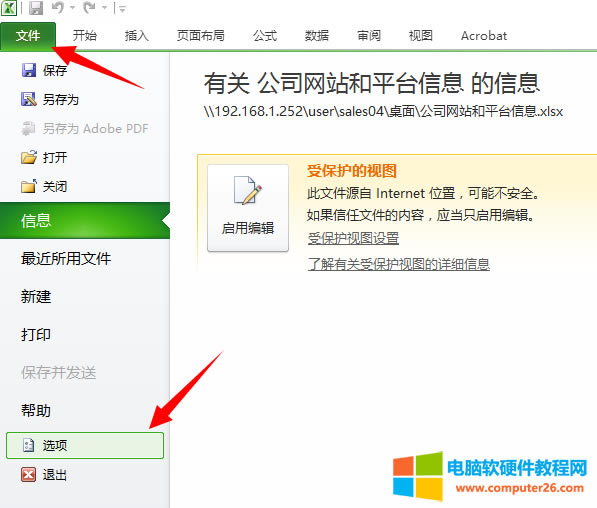
第一步:点击“开始”→点击“选项”
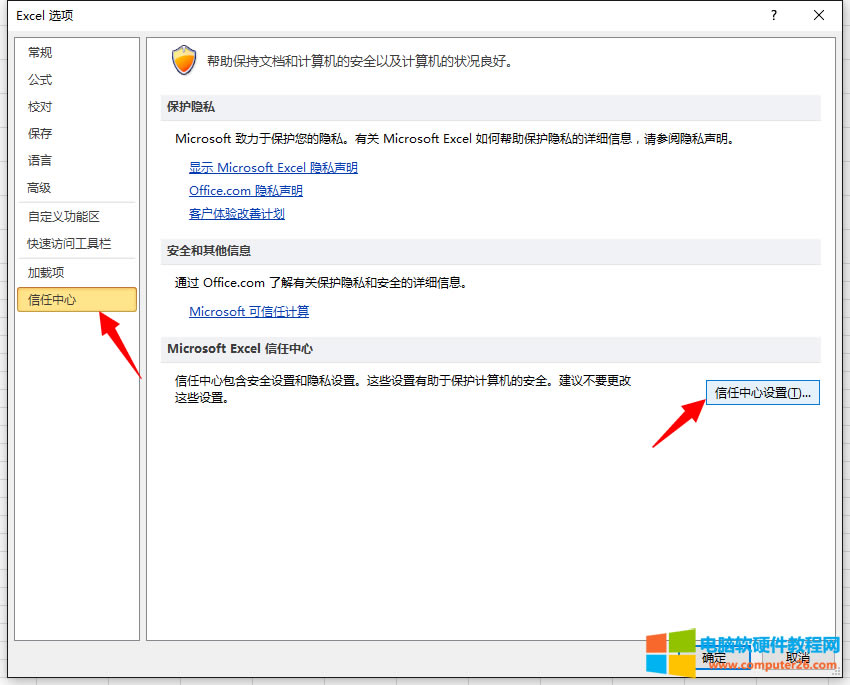
第二步:点击“信任中心”→点击“信任中心设置”
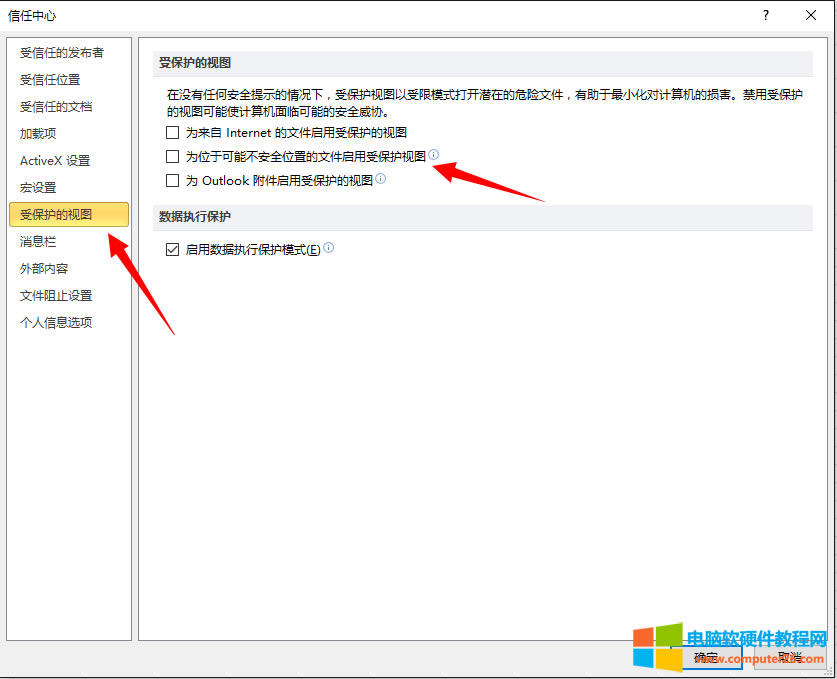
第三步:点击“受保护视图”→将“为来自Internet的文件启用受保护的视图”前面的√去掉
然后重新打开Excel,烦人的“受保护视图 此文件源于Internet位置,可能不安全。请单击查看详细信息。启用编辑”提示再也没有了。
因为公司客户端比较多,为了方便管理,公司有配置域,而且为避免文件以外丢失,所有用户本地都不存储文件,所有文件的存储路径都在服务器上。所以当打开服务器中的Excel表格时,就会有此提示。
当然,如果我们打开来自邮件、U盘、移动硬盘的文件都有烦人的“受保护视图 此文件源于Internet位置,可能不安全。请单击查看详细信息。启用编辑”提示的话,不妨将上面三项的√全部去掉。
Office办公软件是办公的第一选择,这个地球人都知道。
……